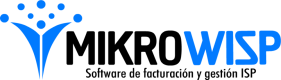Instalación Local - PC
Instalación Sobre servidores/PC Físicos o virtuales en un entorno local.
RequerimientosAntes de iniciar con la instalación necesitamos obtener nuestra Licencia de paga o Gratis.
Requisitos mínimos de hardware.
- 2 GB de memoria ram
- 2 cores
- 120 Gb disco de preferencia SSD
Requisitos recomendados:
- 4 GB de memoria ram
- 4 cores
- 240 GB de disco SSD
Instalación del sistema Operativo Linux
Descargar Debian
Solo necesita Descargar una de las siguientes ISO.
Instalando Debian
Para instalar mikrowisp necesitamos instalar Linux Debian 12 que será el sistema operativo.
Para iniciar con la instalación Necesitamos descargar la ISO para grabarlo a una USB o CD.
Configuración de RedSi la red esta por DHCP el reconocimiento de la red será automático (como en el video), pero si nos muestra el aviso "se produjo un fallo al realizar la configuración automática de la red"debemos configurarlo de forma manual, para mas informacion contacte con su administrador de red, tambien puede revisar este manual de configuracion de red https://servidordebian.org/es/buster/install/guide#:~:text=pueden%20configurar%20manualmente.-,Direcci%C3%B3n%20IP%20autom%C3%A1tica%20v%C3%ADa%20DHCP,-En%20este%20paso
Descarga de replicasLa instalación debe ser tal cual el video, si omite algun paso (gestor de paquetes)es muy probable que mikrowisp no se pueda instalar.
Instalar Solo consolaEs importante instalar debian en modo consola,no es necesario instalar debian con escritorio ya que esto consume recursos innecesarios y problemas como suspensión del equipo.
Par Seleccionar los programas a instalar nos movemos con la tecla Tab y para seleccionar utilizamos la tecla "ESPACIO".
Captura de pantalla de la "Selección de programas"
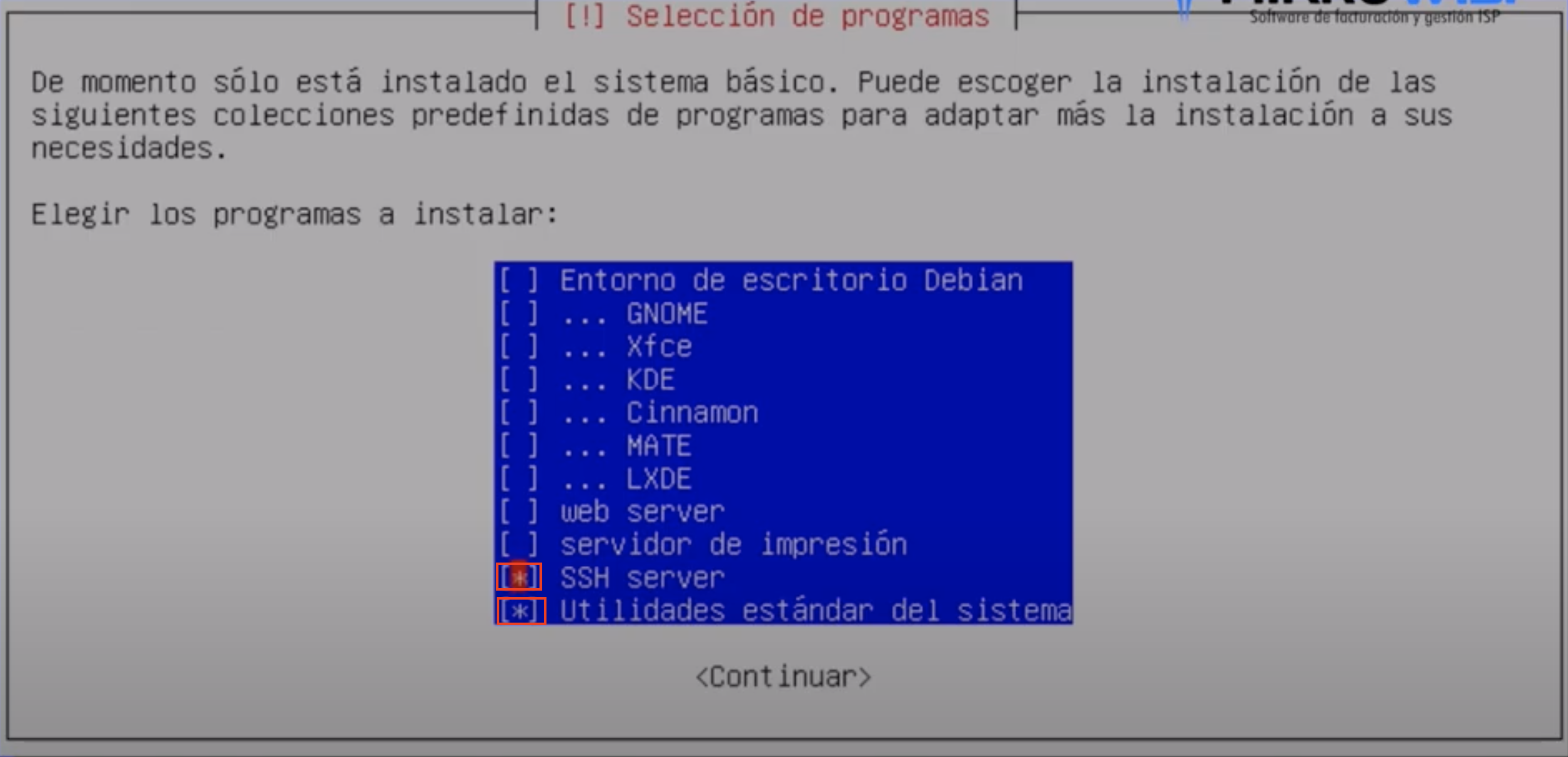
Instalando Mikrowisp
Luego de haber concluido con la instalación de Debian Ingresamos como el usuario "root" y la contraseña indicada durante la instalación.
Luego ejecutar los siguientes comandos uno a uno para iniciar la instalación de Mikrowisp
cd /root
wget https://mikrosystem.net/v6/install
bash install
Ejecución del comandoEl comando de instalación mikrowisp solo se ejecuta una vez en el sistema, no se puede ejecutar más de dos veces ya que saldra error en la conexión con la base de datos.
Al concluir con la instalación el instalador pedirá reiniciar, luego ya podremos acceder a nuestro sistema desde cualquier PC y navegador web con la dirección http:\xxx.xxx.x.x/admin
Donde xxx.xxx.x.x es la IP Local que se asignó al servidor Linux, en caso de haber utilizado un DHCP server podrás revisarlo desde DHCP LEASES de tu mikrotik y fijarlo de ser necesario.
para continuar con la instalación vía web completamos nuestros datos de licencia.
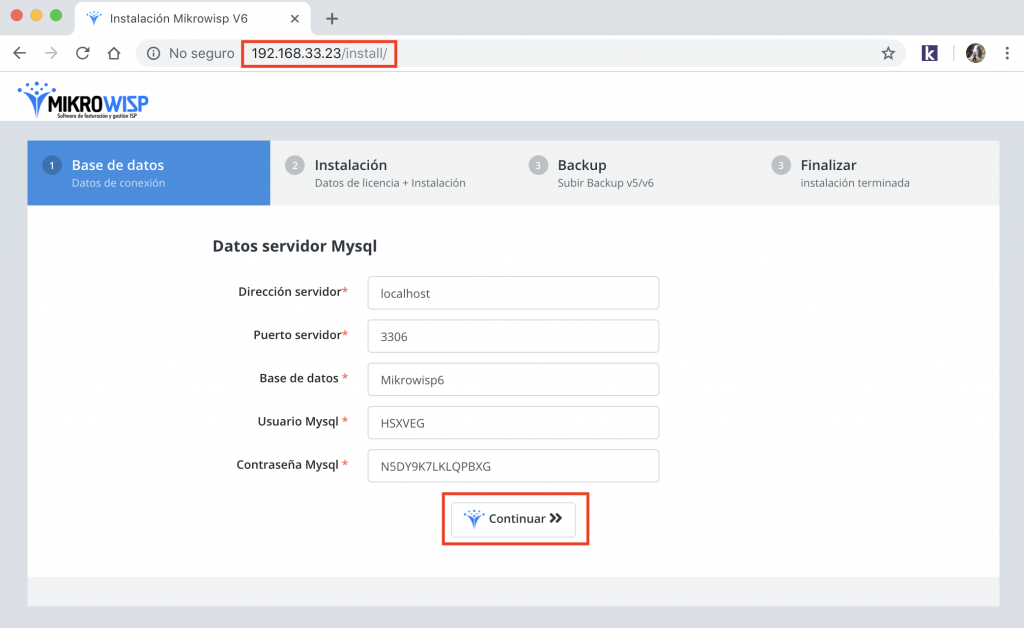
BASE DE DATOSSe recomienda dejar los valores por defecto.
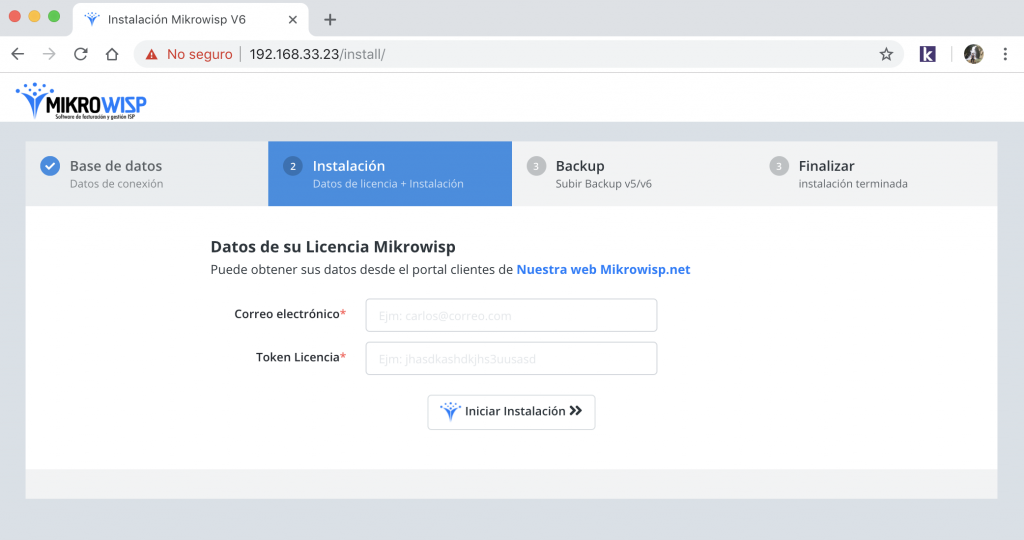
DATOS DE LICENCIAEstos datos están en nuestro portal cliente https://mikrosystem.net/clientes/
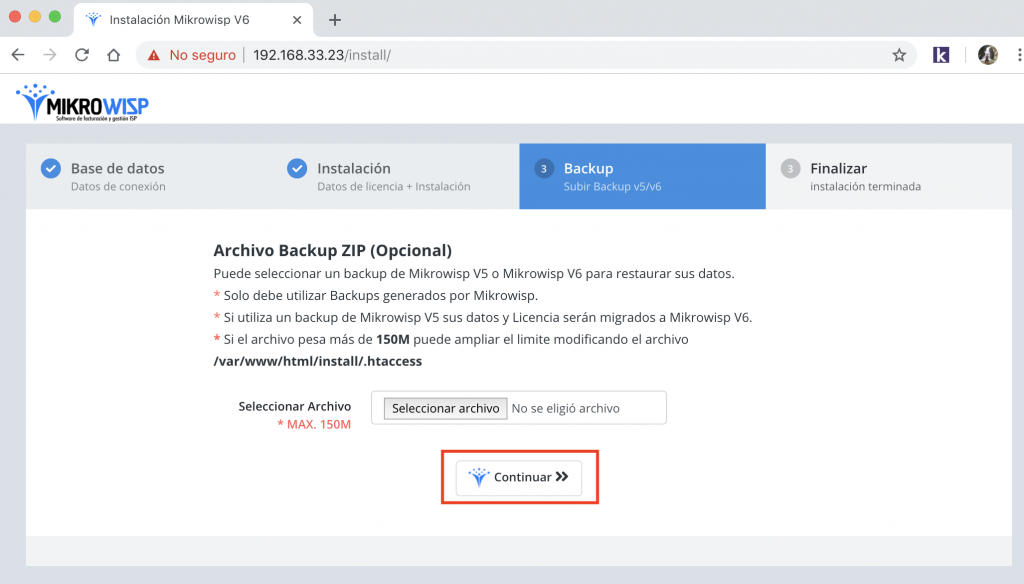
BACKUPSolo se puede utilizar backup generados por Mikrowisp v6.x.

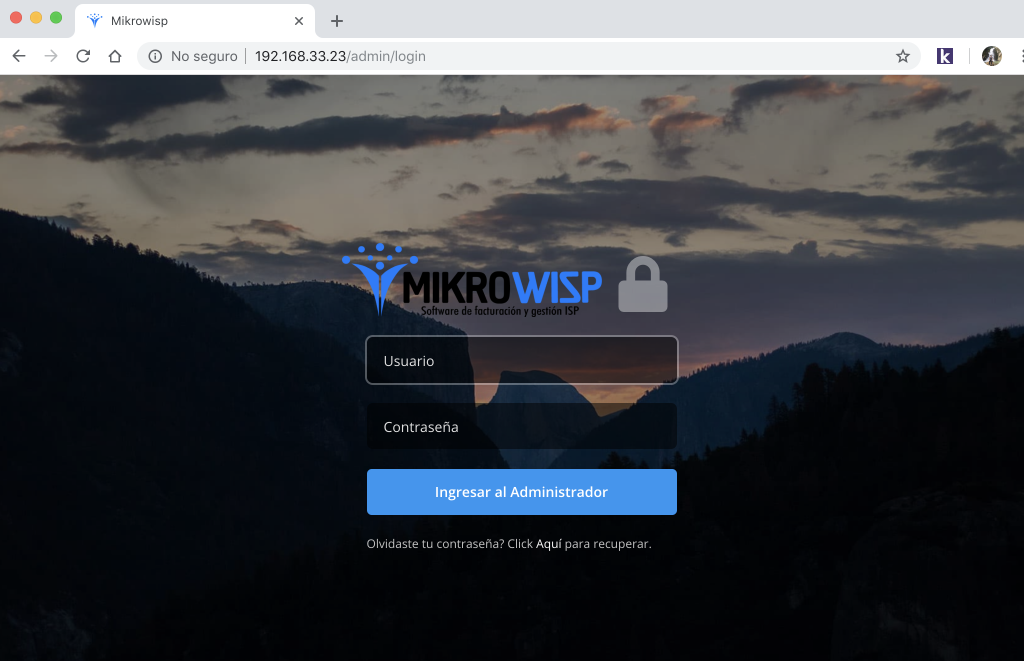
Primer acceso al sistemaRecuerda que debes ingresar al con IP-del-servidor/admin para ingresar al panel administrador y los acesos por defectos es:
Usuario: admin
Contraseña: admin
Updated 7 months ago